リリースレポート
![]()
リリースレポートには、リリースアクティビティとリリースプロセスへの共同作成者に関する概要と詳細情報の両方が表示されます。リリース候補とパーツを検索することもできます。
リリースレポートへのアクセス
リリースレポートへのアクセス方法:
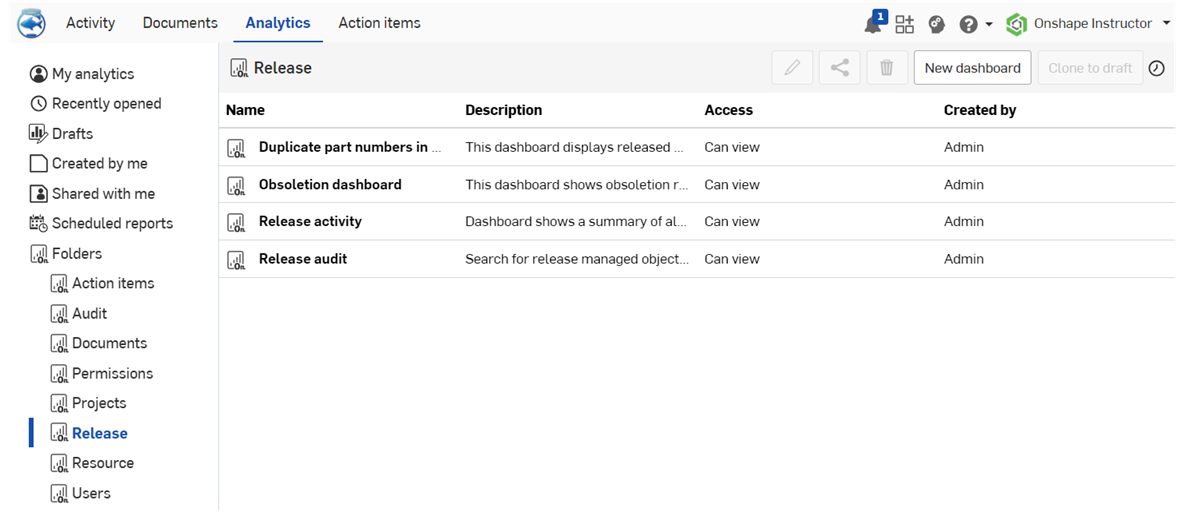
- タイトルバーから アナリティクス を選択します。
- 左側のペインでリリースフィルターを選択します。
- リストから特定のレポートを選択します。
複数のドキュメントでのパーツ番号の重複
複数のドキュメントで重複したすべてのパーツ番号のダッシュボード概要を表示します。
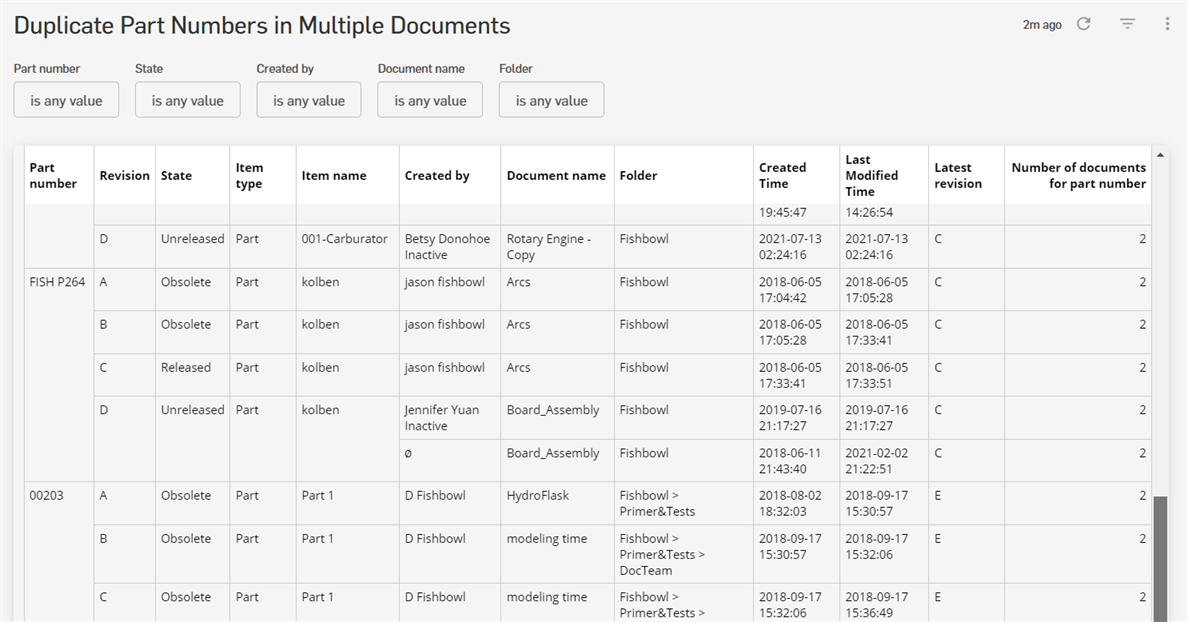
このレポートには次の情報が含まれます。
-
パーツ番号 - アイテムに割り当てられたパーツ番号。
-
リビジョン - リビジョン名。
-
状態 - リビジョン状態。
-
アイテムタイプ - パーツ番号が割り当てられているアイテムタイプ (例: 図面、アセンブリ、パーツ)。
-
アイテム名 - アイテムに割り当てられた名前。
-
作成者 - アイテムを作成したユーザーの名前。
-
ドキュメント名 - アイテムが配置されているドキュメントの名前。
-
フォルダ - ドキュメントが保存されているフォルダ。
-
作成日時 - パーツ番号がアイテムに割り当てられた時刻。
-
最終変更時刻 - パーツが最後に修正された時刻 (たとえば、リビジョンが変更されたとき)。
-
最新リビジョン - アイテムの最新リビジョン。
-
パーツ番号のドキュメント数 - パーツが表示されるドキュメントの数。
フィルター
レポートの左上にある [フィルター] 制御を使用して、レポートを絞り込みます。詳細は、ダッシュボード内で使用可能なコントロールを参照してください。
次のフィルターを使用できます。
-
パーツ番号
-
状態
-
作成者
-
ドキュメント名
-
フォルダ
廃止ダッシュボード
リリースされたすべてのパーツ番号と廃止されたリビジョンの概要をダッシュボードに表示します。
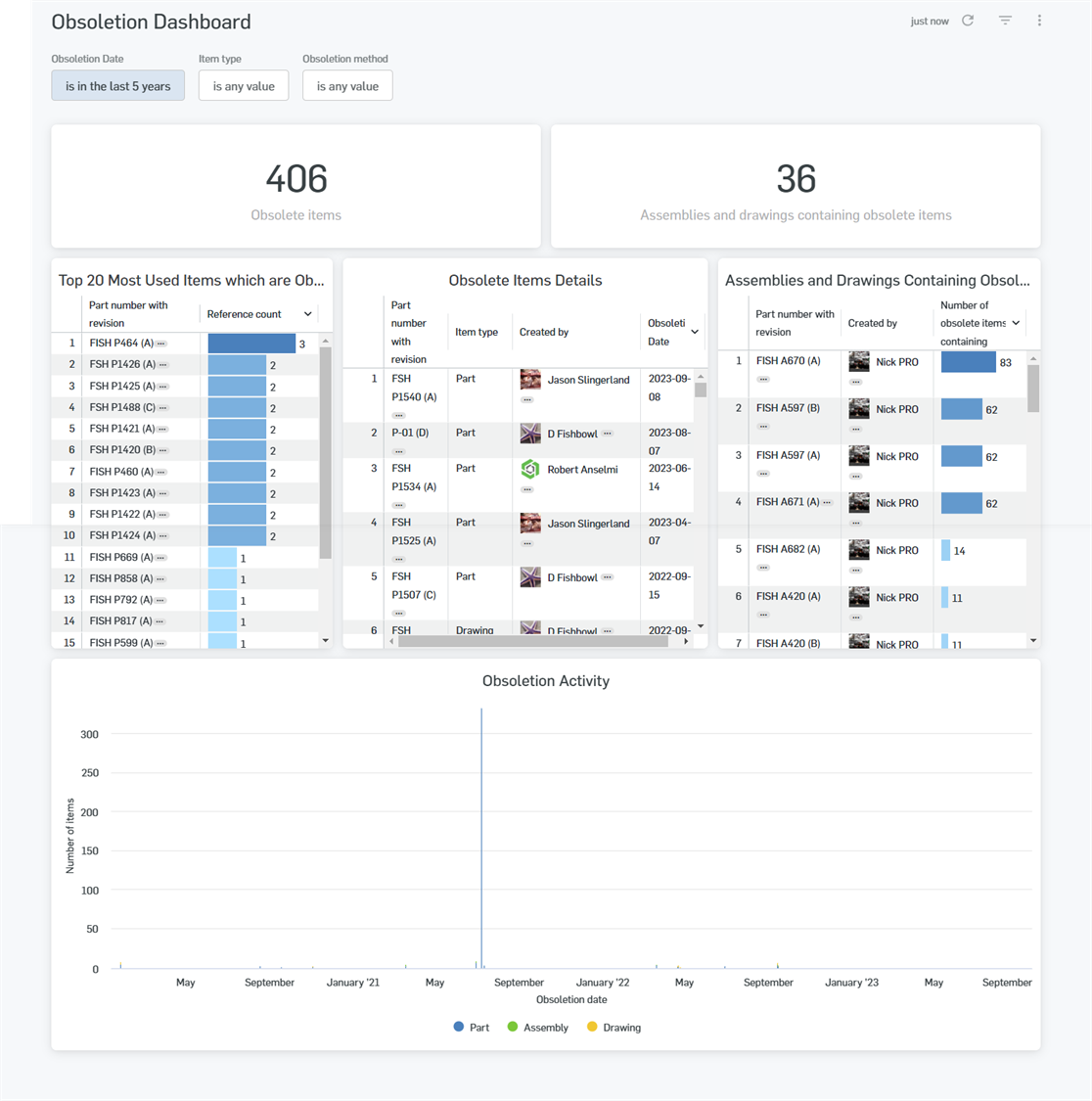
このレポートには、次のような古い情報が含まれています。
-
廃止アイテム - 廃止するアイテムの合計数。
-
廃止アイテムを含むアセンブリと図面 - 廃止アイテムを含むアセンブリと図面の合計数。
-
最もよく使われている廃止されるアイテム上位 20 件 - 最もよく使われている廃止されるアイテムの上位 20 件に、リビジョン付きのパーツ番号 (リンクをクリックして Onshape のパーツ/Part Studio を開きます) と参照数が表示されます。
-
廃止アイテムの詳細 - 廃止された各アイテムについて、リビジョン付きのパーツ番号 (リンクをクリックして Onshape でパーツ/Part Studio を開きます)、アイテムタイプ、作成者、廃止日などの詳細が表示されます。
-
廃止アイテムを含むアセンブリと図面 - 廃止アイテムを含むすべてのアセンブリと図面を一覧表示します: リビジョン付きのパーツ番号 (リンクをクリックして Onshape でパーツ/Part Studio を開きます)、作成者、および次を含む古いアイテムの数
-
廃止アクティビティ - 時間の経過に伴って廃止されたアイテム (パーツ、アセンブリ、図面) の数をグラフ化します。
フィルター
レポートの左上にある [フィルター] 制御を使用して、レポートを絞り込みます。詳細は、ダッシュボード内で使用可能な制御を参照してください。
次のフィルターを使用できます。
-
廃止日
-
アイテムタイプ (パーツ、アセンブリ、図面、BLOB、その他、またはユーザー属性への一致)
-
廃止方法 (任意の値、自動、手動)
パーツ名の横にある省略記号を使用して、そのパーツに固有のダッシュボードにアクセスするオプションを含むメニューにアクセスします。たとえば、次に示すように、[リビジョン] 列のパーツ番号の [FISH P464 (A)] の横にあります。
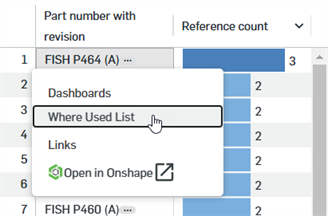
[使用場所リスト] をクリックすると、選択したパーツが「子パーツ番号」フィルタに追加されたドリルダウンドキュメントが開きます。パーツ統計には、子アイテムタイプ、子ドキュメント、親パーツ番号、親アイテムタイプ、親状態、親ドキュメントが含まれます。
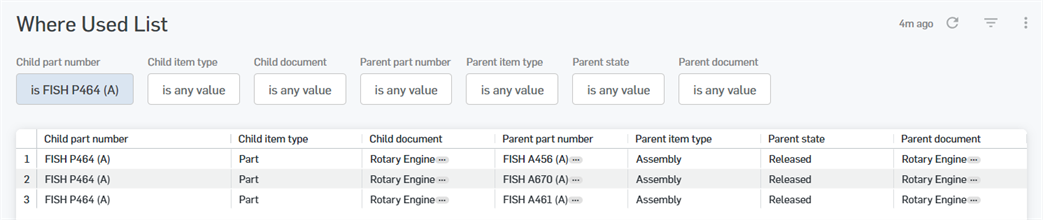
[廃止アイテムを含むアセンブリと図面] テーブルからパーツを開くと、選択したパーツは、パーツの同じ統計情報を使用して親パーツ番号フィルタに追加されます。
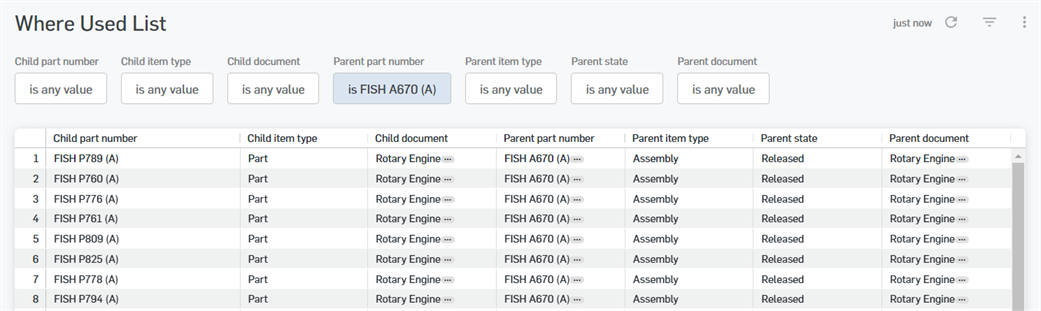
必要に応じて、インターフェイスの上部 (ダッシュボードフィルターの上) にあるドロップダウンオプションを使用してダッシュボードを保存します。![アカウント分析の [ダッシュボードを保存] ドロップダウンオプションのスクリーンショット](Resources/Images/concepts/savedashboard-analytics.png)
リリースアクティビティ
すべてのリリースアクティビティのダッシュボードの概要とコントリビューター、外部 PLM 関連情報、保留中のリリースのリストを表示します。
![[リリースアクティビティ] ダッシュボードの例](Resources/Images/enterprise/analytics/report-releaseactivity1-05.png)
このレポートには、次のようにリリースに関する情報が含まれます。
- リリース - 検索条件を満たすリリース (進行中、保留中のリリース、リリース済み) の数。
- 承認済み - 承認されたリリースの数。
- 拒否済み - 拒否されたリリースの数。
- 廃止済み - 廃止されたリリースの数。
- 保留中 - 現在保留中のリリースの数。
- ステータス - 各カテゴリーのリリースの割合 (リリース済み、保留中、拒否済み)。
- 上位コントリビューター - ユーザーと、そのユーザーがリリースで送信、承認、拒否、廃止、破棄などのアクションを実行した回数の表。
- 外部 PLM 関連情報 - 外部 PLM データとリリース、ワークフロー状態、ワークフロー名、PLM 変更番号、PLM 変更ステータス、 PLM 変更更新日の表。
- 保留中のアクション - アクションが保留されているリリース、その保留中のアクション、保留期間 (日数) のリスト。
フィルター
レポートの左上にある [フィルター] 制御を使用して、レポートを絞り込みます。詳細は、ダッシュボード内で使用可能な制御を参照してください。
次のフィルターを使用できます。
-
日付
-
作成者 (ユーザー名、メールアドレス、または ID)
-
ワークフロー
-
プロジェクト
-
ドキュメント名
-
PLM 変更番号
-
PLM 変更ステータス
-
PLM 変更更新日
エンティティ名の横にある省略記号を使用して、そのエンティティに固有のダッシュボードにアクセスするオプションを含むメニューにアクセスします。たとえば、次に示すように、[リリース] 列の [ファスナーアセンブリ] の横にあります。
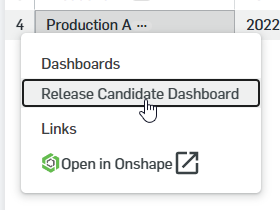
[リリース候補ダッシュボード] をクリックして、承認者の名前を含む、リリース候補に関する統計を開きます。承認者がその責任を別のユーザーに委任した場合、そのユーザーが一覧表示されます。
![[リリース候補] ダッシュボードの例](Resources/Images/release/relcandidate_dashboard4-01.png)
必要に応じて、インターフェイスの上部 (ダッシュボードフィルターの上) にあるドロップダウンオプションを使用してダッシュボードを保存します。![アカウント分析の [ダッシュボードを保存] ドロップダウンオプションのスクリーンショット](Resources/Images/concepts/savedashboard-analytics.png)
リリース監査
リリース候補を検索し、候補内のオブジェクトの詳細をリストします。検索結果を絞り込むには、フィルターを使用します。
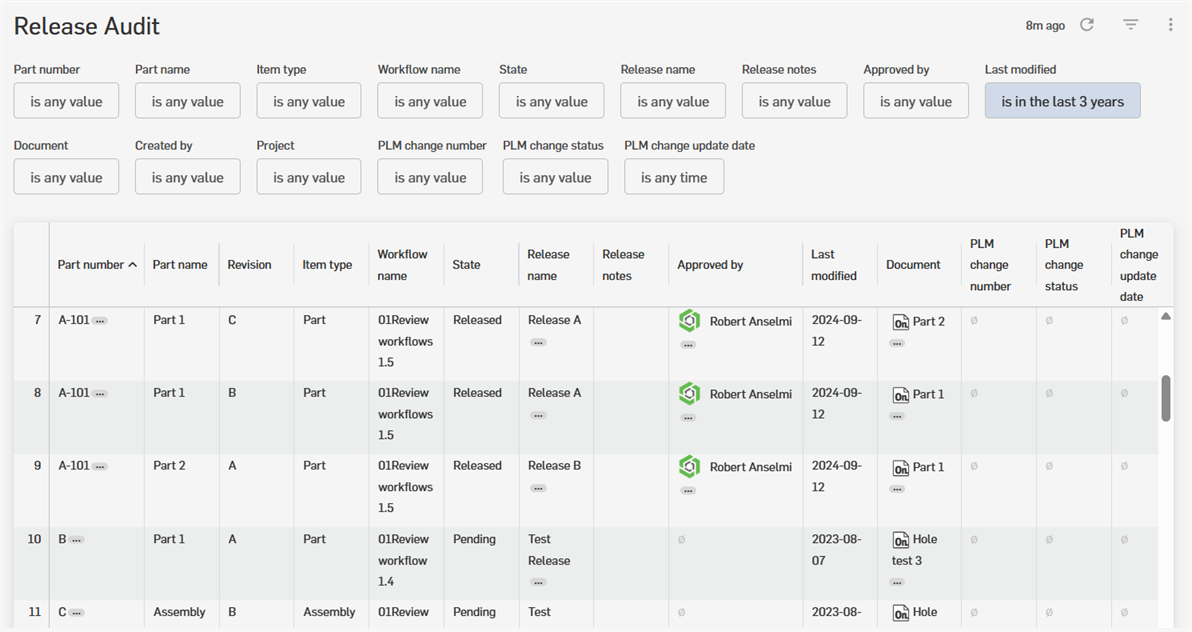
特定のパーツを検索するか、特定のリリース内でパーツと以下のような詳細をリストアップします。
- パーツ番号 - リリース内のパーツに割り当てられたパーツ番号。
- パーツ名 - リリース内のパーツ名。
- リビジョン - パーツのリビジョンに対する一意の英数字識別子。
- アイテムタイプ - パーツ、アセンブリ、図面、ファイルなどの、Onshape のオブジェクトのタイプ。
- ワークフロー名 - [アカウントリリース管理] ページに記載されているワークフローの名前。
- 状態 - パーツの状態。リリース済み、進行中、保留中、拒否済み、承認済み、廃止済み、破棄済みがあります。
- リリース名 - リリースに割り当てられた名前。
- リリースノート - リリースに追加されたメモ。
- 承認者 - リリースを承認したユーザー。
- 最終更新日 - パーツが最後に変更された日付。
- ドキュメント - ドキュメント名。
- PLM 変更番号 - 割り当てられた PLM 変更番号。
- PLM 変更ステータス - PLM システムによって割り当てられた現在の変更ステータス (例: オープン、送信済み、承認済み、完了)。
- PLM 変更更新日 - PLM システムの変更ステータスの最終変更日。
エンティティ名の横にある省略記号 (薄いグレーの楕円形) を使用して、そのエンティティに固有のダッシュボードにアクセスするオプションを含むメニューにアクセスします (たとえば、上記のパーツ番号)。
フィルター
レポートの左上にある [フィルター] 制御を使用して、レポートを絞り込みます。詳細は、ダッシュボード内で使用可能な制御を参照してください。
次のフィルターを使用できます。
-
パーツ番号
-
パーツ名
-
アイテムタイプ
-
ワークフロー名
-
状態
-
リリース名
-
リリースノート
-
承認者
-
最終変更日
-
ドキュメント
-
作成者 (ユーザー名、メールアドレス、または ID)
-
プロジェクト
-
PLM 変更番号
-
PLM 変更ステータス
-
PLM 変更更新日
必要に応じて、インターフェイスの上部 (ダッシュボードフィルターの上) にあるドロップダウンオプションを使用してダッシュボードを保存します。![アカウント分析の [ダッシュボードを保存] ドロップダウンオプションのスクリーンショット](Resources/Images/concepts/savedashboard-analytics.png)